Quando o conteúdo de um site é organizado logicamente e é fácil de localizar, é mais fácil manter e gerenciar, e os usuários do site são mais produtivos. Como administrador de conjunto de sites ou proprietário do site, talvez você queira planejar a estratégia do seu site antes de criar seu site. Neste artigo, exploraremos:
Que tipo de conteúdo haverá nos sites?
Depois que você tiver pensado para o número e o tipo de sites que deseja, faça alguns planejamentos do conteúdo que será armazenado nesses sites. A meta desse planejamento de conteúdo é determinar:
-
Que tipos de listas, bibliotecas ou páginas você deseja criar em sites para organizar o conteúdo As bibliotecas podem ser usadas para armazenar documentos e outros arquivos, enquanto as listas podem ser úteis para controlar tarefas ou problemas. As páginas são itens individuais dentro de um site onde você pode exibir conteúdo, aplicativos, links e muito mais.
-
Quais tipos de aplicativos você deseja incluir Microsoft Office SharePoint Online aplicativos internos, como bibliotecas de documentos e listas, mas você também pode criar seus próprios aplicativos ou comprar aplicativos de terceiros no repositório do SharePoint.
-
Se você deseja criar tipos de conteúdo Os tipos de conteúdo ajudam a personalizar a forma como você lida com tipos específicos de conteúdo e como os acompanha.
Sua organização pode querer conduzir esse tipo de planejamento de uma maneira centralizada (especialmente para tipos de conteúdo), mas isso também é o tipo de planejamento que você deve incentivar os proprietários de sites individuais a serem executados enquanto personalizam sites para os quais são responsáveis.
Que tipos de aplicativos você deseja adicionar?
Além de pensar sobre os tipos de conteúdo, talvez você queira pensar sobre os outros tipos de informação que serão armazenados nos sites, ou nos tipos de tarefas gerenciados pelas pessoas da sua organização por meio dos sites. Isso ajudará você a planejar os diferentes tipos de aplicativos que talvez você queira adicionar a sites para começar. Por exemplo, se quiser um lugar para armazenar documentos, então provavelmente será necessário adicionar uma biblioteca de documentos. Se você souber que precisará controlar datas importantes, provavelmente desejará um calendário.
Não é necessário adicionar agora todos os aplicativos de que você eventualmente precisará. Os proprietários do site podem adicionar e remover aplicativos com o tempo, à medida que as necessidades corporativas mudarem. Mas o planejamento antecipado sobre como você deseja personalizar o conteúdo de seus sites poderá ajudar a garantir que os sites sejam imediatamente úteis aos usuários.
Microsoft Office SharePoint Online inclui aplicativos internos que são úteis para vários fins comerciais, do armazenamento e gerenciamento de documentos, ao gerenciamento e acompanhamento de projetos, à comunicação. Você pode adicionar várias instâncias desses tipos de aplicativos a um site. Também pode comprar e adicionar aplicativos de terceiros da SharePoint Store ao seu site.
Para obter mais informações, consulte Adicionar aplicativo a um site e Comprar um aplicativo da SharePoint Store.
Você precisa definir tipos de conteúdo?
Os tipos de conteúdo permitem que os usuários do site criem rapidamente tipos especializados de conteúdo usando o comando Novo Item ou Novo Documento em uma lista ou biblioteca. Os tipos de conteúdo são úteis porque oferecem aos proprietários do site uma maneira de garantir que o conteúdo seja consistente entre os sites. Os tipos de conteúdo também possibilitam que uma única lista ou biblioteca contenha vários tipos de item ou tipos de documento. Os proprietários do site podem pré-configurar detalhes específicos sobre o conteúdo ao configurar tipos de conteúdo para um site, uma lista ou uma biblioteca.
Os proprietários do site podem definir tipos de conteúdo para itens de lista, documentos ou pastas.
Talvez seja útil definir os tipos de conteúdo para uma parte do conteúdo se ele atender a qualquer um dos critérios a seguir:
|
Caso isto seja verdade: |
Tipos de conteúdo podem ser úteis para você das seguintes maneiras: |
|---|---|
|
Você tem tipos específicos de documentos com formato ou finalidade padronizado(a) e quer que eles sejam uniformes em toda a organização. |
Configure tipos de conteúdo de site para esses tipos de documentos no nível do site de equipe para que eles fiquem disponíveis para uso em todos os subsites do site de equipe. Dessa maneira, todos os usuários de sua organização criarão esses documentos de maneiras uniformes. |
|
Você tem modelos específicos que as pessoas precisam usar para tipos específicos de documentos. |
Adicione esses modelos de documento aos tipos de conteúdo relevantes de forma que todos os novos documentos criados a partir do tipo de conteúdo usem o modelo. |
|
Há um conjunto de informações padrão que você gostaria de acompanhar para tipos específicos de documentos ou itens. |
Adicione colunas ao tipo de conteúdo para acompanhar essas informações. Se qualquer informação for especialmente vital, você poderá designar essas colunas como necessário. Também poderá oferecer valores padrão para colunas específicas ao configurar o tipo de conteúdo. |
|
Existe um processo corporativo definido para a forma como os tipos de documentos específicos sempre serão manipulados ou revisados. |
Considere configurar fluxos de trabalho para tipos de conteúdo específicos. Você pode usar fluxos de trabalho para gerenciar processos empresariais como análise ou aprovação de documentos. |
Depois de identificar o conteúdo para o qual poderá definir tipos de conteúdo, pense no local onde quer defini-los. Se você definir tipos de conteúdo de site no nível do site de equipe, ele estará amplamente disponível para reutilização nas listas e bibliotecas dentro de todos os subsites do seu site de equipe. Proprietários de sites individuais também podem definir tipos de conteúdo de site para seus sites, apesar de que eles estarão disponíveis para uso em listas e bibliotecas somente nesse site e em todos os respectivos sites subordinados a este.
Pode ser útil criar uma planilha ou tabela que capture as informações que você deseja incluir ao definir seus tipos de conteúdo. Por exemplo, você pode iniciar criando um elemento básico como a tabela a seguir e adaptando-a para incluir quaisquer informações adicionais que possa ser útil acompanhar, como os sites ou equipes que usarão os tipos de conteúdo:
|
Novo Tipo de Conteúdo |
Tipo de conteúdo pai |
Colunas |
Modelo de documento |
Fluxos de Trabalho |
|---|---|---|---|---|
|
Especifique o nome do tipo de conteúdo que deseja criar. |
Especifique o tipo de conteúdo pai a partir do qual ele será criado. |
Liste a coluna nova ou existente que deseja adicionar ao tipo de conteúdo. |
Especifique se haverá um modelo de documento associado ao tipo de conteúdo. |
Especifique se haverá algum fluxo de trabalho associado ao tipo de conteúdo. |
Para saber mais sobre como trabalhar com tipos de conteúdo, consulte Criar ou personalizar um tipo de conteúdo.
Como os usuários localizarão e acessarão o conteúdo?
Pense em como os usuários do site irão encontrar e usar o conteúdo em seus sites do Microsoft Office SharePoint Online. Esse tipo de planejamento ajudará a tomar decisões sobre como configurar a navegação e a pesquisa para o Site de Equipe e seus subsites.
Quais sites você deseja incluir em sua navegação global?
Para planejar sua navegação, talvez seja útil criar um diagrama dos sites na hierarquia de sites. Se já tiver criado um diagrama ao planejar sites, você poderá começar com ele e modificá-lo. Inclua todos os subsites do Site de Equipe. Você também pode incluir qualquer lista ou biblioteca importante que exista no site de equipe e em seus subsites. Isso vai ajudá-lo a identificar rapidamente os destinos importantes que os usuários do site podem querer encontrar se estiverem iniciando a partir da home page do seu site de equipe.
A navegação superior em um site fornece o que é conhecido como navegação global.
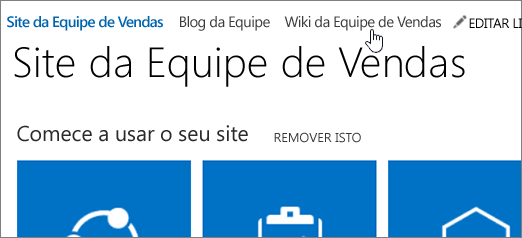
Por padrão, cada site usa sua própria navegação superior, mas você pode permitir que os sites herdem essa navegação do site pai para que a experiência de navegação seja uniforme em todos os sites. Você pode configurar quais sites aparecem na navegação superior. Também pode incluir links para qualquer outra URL que desejar, caso queira integrar links para recursos externos à navegação do seu site. Para obter mais informações sobre como personalizar a navegação superior, consulte Personalizar a navegação no site de equipe.
Se você tiver muitos subsites para o seu site de equipe, talvez não queira expô-los na barra de links superior porque isso pode ser difícil para os usuários do site. Mas você também não deseja que sites ou conteúdos importantes não sejam descobertos. Use o diagrama de hierarquia de sites para identificar os sites essenciais que deseja expor em sua navegação global.
Como as pessoas navegarão nos sites?
Além da navegação superior, os sites também exibem um elemento de navegação no lado esquerdo da página, chamado de início rápido.
Normalmente, o Início Rápido exibe links específicos ao site atual e pode ser usado para realçar o conteúdo mais importante. Quando você cria uma nova lista ou biblioteca, um novo link aparece automaticamente em Recentes no Início Rápido. Apenas os cinco links mais recentes são exibidos na seção Recentes.
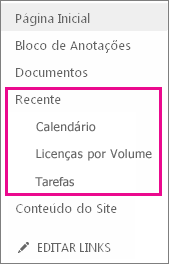
Você pode personalizar o início rápido para adicionar ou remover links para listas e bibliotecas do site. Também é possível agrupar links sob títulos personalizados. Se você escolher que todos os subsites herdam a navegação global, será importante que os proprietários do site personalizem a navegação no início rápido, pois será a principal maneira como os usuários encontrarão o conteúdo dentro de um site quando eles o visitarem. Se você decidir não ter subsites herdar a navegação global do site de equipe, os usuários poderão usar a barra de links superior e o início rápido em um subsite para localizar o conteúdo dentro dele. Para obter mais informações sobre como editar os links no início rápido, consulte Personalizar a navegação no seu site de equipe.
Quais são suas considerações ao planejar a pesquisa?
É mais provável que seus usuários queiram usar Microsoft Office SharePoint Online quando puderem encontrar facilmente as informações de que precisam. Ao usar recursos de conteúdo como tipos de conteúdo ou adicionar colunas de metadados a listas e bibliotecas, você pode ajudar a deixar conteúdo mais detectável por meio da pesquisa.
Administradores de conjunto de sites e administradores de site podem executar várias configurações para personalizar a experiência de pesquisa para usuários.
|
Para fazer isso: |
Consulte este tópico: |
|---|---|
|
Personalizar o estilo e as configurações que afetam os resultados da pesquisa, você pode personalizar o centro de pesquisa e as Web Parts usadas nas páginas do centro de pesquisa. |
|
|
Crie regras de consulta para melhorar a maneira como a pesquisa responde à intenção do usuário. |
|
|
Personalizar as fontes dos resultados para pesquisas. |
|
|
Exibir, criar ou alterar propriedades gerenciadas ou mapear propriedades rastreadas para propriedades gerenciadas. |
|
|
Exportar e importar definições de configuração de pesquisa personalizada entre sites. As configurações que você exporta e importa incluem todas as regras personalizadas de consulta, fontes de resultados, tipos de resultados, modelos de classificação e configurações de pesquisa do site. |
Exportar e importar configurações personalizadas de pesquisa |
Como o conteúdo fica disponível na pesquisa
O serviço de pesquisa está agendado para rastrear conteúdo de Microsoft Office SharePoint Online a cada cinco minutos. Depois que um item for adicionado a um site do Microsoft Office SharePoint Online, haverá um período de tempo antes de ser indexado e retornado nos resultados da pesquisa. Esse período varia com base nas atividades do usuário. Tarefas como migração de sites, atualização e manutenção aumentam a carga no processo de indexação. Os novos itens de conteúdo geralmente devem ser exibidos nos resultados da pesquisa dentro de uma hora.
O que os usuários precisam fazer com o conteúdo?
Ao fazer perguntas básicas sobre o que os usuários do site precisam fazer com o conteúdo, você pode determinar como você pode precisar configurar sites, listas ou bibliotecas específicas, bem como os recursos específicos que os usuários do site podem precisar usar.
|
Perguntas a explorar: |
Considerações sobre configuração de conteúdo: |
|---|---|
|
Você precisa acompanhar versões de tipos de documentos ou itens de lista específicos? |
|
|
Os usuários do site precisarão da capacidade de trabalhar ou colaborar simultaneamente em tipos de documentos específicos? |
|
|
Os tipos de conteúdo específicos precisam ser aprovados antes de serem amplamente acessíveis |
|
|
Determinados tipos de documentos estão sujeitos a processos corporativos ou fluxos de trabalho humanos específicos? |
|
|
Você usará listas para direcionar ou gerenciar processos |
|
|
Haverá conteúdo confidencial em sites que devem ser restritos a partir do acesso geral |
|
|
Os usuários precisarão receber atualizações sobre as alterações de conteúdo? |
|










